我们的win10电脑中,视频默认的存储位置是在C盘中,会占用系统盘的空间,影响电脑的运行性能,今天就跟大家介绍一下Win10系统中视频默认的存储位置怎么修改的具体操作步骤。
-
1. 首先打开电脑,进入文件管理器页面,如图。
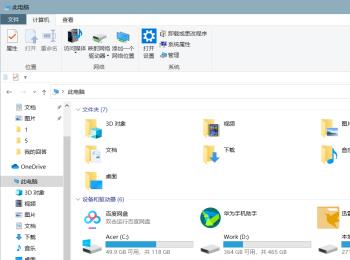
-
2. 然后在打开的页面,找到视频文件夹,右键,在打开的菜单中,选择属性选项。
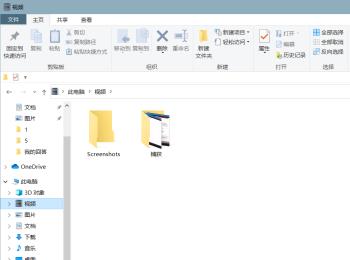
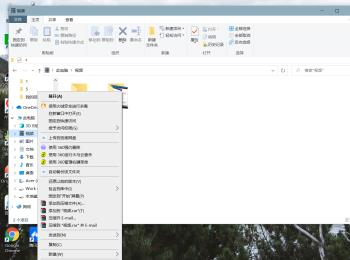
-
3. 在弹出的属性窗口中,上方切换到位置选项下,如图,下方显示默认为C盘。
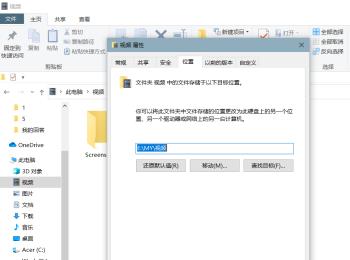
-
4. 点击下方的移动按钮,在弹出的窗口中,选择其他盘,以E盘为例。
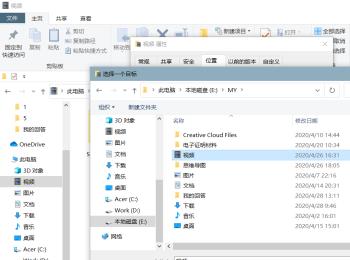
-
5. 最后点击底部的确定按钮即可。
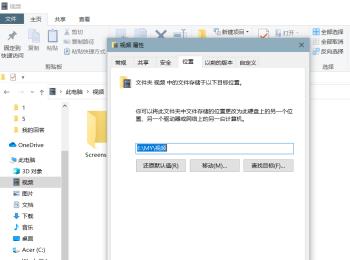
-
6. 再次在视频文件夹上右键,查看属性,如图就显示存储在E盘了。
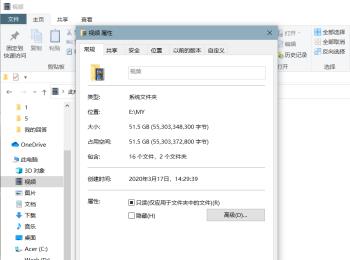
-
以上就是Win10系统中视频默认的存储位置怎么修改的具体操作步骤。
